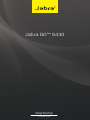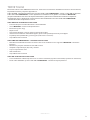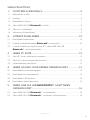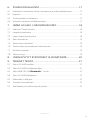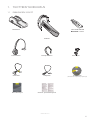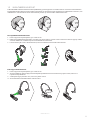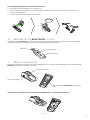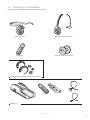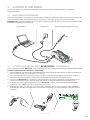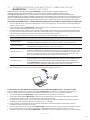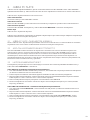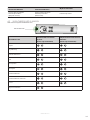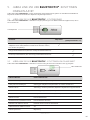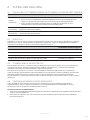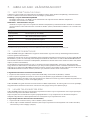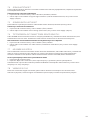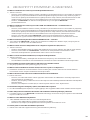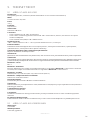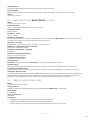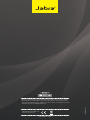www.jabra.com
Käyttöohje
Jabra GO™ 6430

2
englanti
JABRA GO 6430
TERVETULOA
Onnittelut uudesta Jabra GO 6430 -ostoksestasi. Tulet varmasti nauttimaan kuulokkeen kattavista ominaisuuksista,
käyttömukavuudesta ja käytön helppoudesta.
Jabra GO 6430 -järjestelmään kuuluvat myös Jabra LINK™ 350 USB Bluetooth® -sovitin ja Jabra GO -matkalaturi.
Jabra LINK 350 USB Bluetooth® -sovitin kytketään PC-tietokoneeseen, jolloin se muodostaa Bluetooth®-
yhteyden kuulokkeeseen. Näin voit käyttää kuulokettasi yhdessä PC-tietokoneellasi toimivien softphone-
ohjelmistojen kanssa. Matkalaturi sisältää lokerot sekä kuulokkeelle että Jabra LINK 350 USB Bluetooth®
-sovittimelle mukana kuljettamista varten.
Jabra GO 6430 -kuulokkeen ominaisuudet
• Taustamelun poistava Noise Blackout -kaksoismikrofoni
• Suora Bluetooth® -liitäntä matkapuhelimeen
• Erittäin kevyt (alle 18 g)
• Nopea lataus
• Äänenvoimakkuuden säätö ja mykistys kosketuspaneelilla
• Intuitiivinen kuulokkeen monitoiminäppäin, jonka avulla puhelujen käsittely on helppoa
• Käyttötapa korvapidikkeellä ja pääsangalla (niskasanka saatavana)
• Jopa 100 metrin kantoalue
Jabra LINK 350 USB Bluetooth® -sovittimen ominaisuudet
• Mahdollistaa kuulokkeen liittämisen mihin tahansa PC-tietokoneeseen langatonta Bluetooth® -tekniikkaa
käyttäen
• Muodostaa yhteyden tietokoneeseen USB:n kautta
• Softphone-ohjelmistojen (PC) tuki ja hallinta
• Laajan taajuuskaistan ääni
• LED-merkkivalot
• Jopa 100 metrin kantoalue
Jabra GO -matkalaturin ominaisuudet
• Lataa kuulokkeen sähkövirtapistorasiasta tai auton savukkeensytyttimen liitännällä (käytettäessä autolaturia)
• Toimii Jabra GO 6430:n ja Jabra LINK 350 USB Bluetooth® -sovittimen kuljetuspaikkana

3
englanti
JABRA GO 6430
SISÄLLYSLUETTELO
1. TUOTTEEN YLEISKUVAUS .................................................................... 5
1.1 Pakkauksen sisältö ..................................................................................................................................5
1.2 kuuloke .........................................................................................................................................................6
1.3 Kuulokkeen lisäosat...............................................................................................................................7
1.4 Jabra LINK 350 USB Bluetooth® -sovitin ................................................................................8
1.5 Jabra Go -matkalaturi ...........................................................................................................................8
1.6 Valinnaiset lisätarvikkeet ....................................................................................................................9
2. LIITÄNTÄ PUHELIMEEN ..................................................................... 10
2.1 Kuulokkeen lataaminen ...................................................................................................................10
2.2 Liitäntä matkapuhelimeen Bluetooth®-toiminnolla ................................................... 10
2.3 Liitäntä Softphone-ohjelmistoon (PC) Jabra LINK 350 USB
Bluetooth® -sovitinta käyttäen .................................................................................................11
3. JABRA PC SUITE ................................................................................... 12
3.1 Jabra PC Suite -ohjelmiston asennus ......................................................................................12
3.2 Add-On-lisätoimintojen käyttöönotto ................................................................................... 12
3.3 Laiteohjelmien päivitykset .............................................................................................................12
4. JABRA GO 6430 KUULOKKEEN OMINAISUUDET .................. 13
4.1 Kuulokkeen monitoiminäppäin .................................................................................................13
4.2 Kuulokkeen kosketuspaneeli .......................................................................................................13
4.3 Kuulokkeen LED-ilmaisin ................................................................................................................ 14
4.4 Kuulokkeen ääni-ilmaisimet..........................................................................................................15
5. JABRA LINK 350 USB BLUETOOTH® SOVITTIMEN
OMINAISUUDET ................................................................................... 16
5.1 Jabra LINK 350 USB Bluetooth® -sovitinpainike .............................................................16
5.2 Jabra LINK 350 USB Bluetooth® -sovittimen valoilmaisimet ..................................16

4
englanti
JABRA GO 6430
6. PUHELUJEN HALLINTA ...................................................................... 17
6.1 Puhelujen soittaminen, niihin vastaaminen ja niiden päättäminen ....................17
6.2 Koputus .....................................................................................................................................................17
6.3 Toinen puhelu eri laitteesta...........................................................................................................17
6.4 Viimeisen numeron uudelleenvalinta ....................................................................................17
7. JABRA GO 6430 LISÄOMINAISUUDET ....................................... 18
7.1 Safetone™-kuulosuojaus ................................................................................................................. 18
7.2 Langaton kantoalue ...........................................................................................................................18
7.3 Laajan taajuuskaistan ääni .............................................................................................................18
7.4 Ääni-ilmoitukset ................................................................................................................................... 19
7.5 Äänensävyn asetukset ......................................................................................................................19
7.6 Tietokoneen automaattinen äänitunnistus ........................................................................19
7.7 Musiikin kuuntelu ................................................................................................................................19
7.8 Varkaussuoja ...........................................................................................................................................19
8. USEIN KYSYTYT KYSYMYKSET JA VIANETSINTÄ ..................... 20
9. TEKNISET TIEDOT ................................................................................ 21
9.1 Jabra GO 6430-kuuloke ...................................................................................................................21
9.2 Jabra GO 6430-kuulokkeen akku ............................................................................................... 21
9.3 Jabra LINK 350 USB Bluetooth® -sovitin ............................................................................. 22
9.4 Jabra GO 6430-Matkalaturi ............................................................................................................22
9.5 Materiaalit ja allergiat ........................................................................................................................ 23
9.6 Tuotteen hävittäminen .................................................................................................................... 23
9.7 Sertikaatit ja turvallisuushyväksynnät .................................................................................. 23

5
englanti
JABRA GO 6430
1. TUOTTEEN YLEISKUVAUS
1.1 PAKKAUKSEN SISÄLTÖ
LINK350
Korvapidikeliitin Korvanapit
Jabra LINK 350 USB
Bluetooth® -sovitin
USB-johto
Pääsankaliitin
Virtalähde
Pika-aloitusopas
Asennus CD
(Jabra PC Suite -ohjelmisto ja käyttöopas)
Kuuloke
Varoitus- ja ilmoituskirjanen
Matkalaturi

6
englanti
JABRA GO 6430
1.2 KUULOKE
Monitoiminäppäin
Äänenvoimakkuuden
kosketuspaneeli
Taustamelun poistolla
varustettu mikrofoni
LED-merkkivalo
Korvanappi
Korvapidikeliitin
Latauskontakti

7
englanti
JABRA GO 6430
1.3 KUULOKKEEN LISÄOSAT
Jabra GO 6430 -kuuloke toimitetaan korvapidikkeen ja pääsangan kanssa. Niskasanka on saatavana lisätarvikkeena.
Käyttötapaliittimiä voidaan käyttää joko vasemmalla tai oikealla korvalla. Käyttötavasta riippumatta varmista, että
mikrofoni on asetettu lähelle suuta taustamelun poiston ja äänenlaadun maksimoimiseksi.
Korvapidikkeen kiinnittäminen
1. Poista nykyinen käyttötapaliitin, jos sellainen on.
2. Kokoa korvapidikekäyttötapaliitin vasempaa tai oikeaa korvaa varten. Poista tarvittaessa korvanappi ja vaihda
se toisen kokoiseen saadaksesi parhaan mahdollisen istuvuuden.
3 Liu'uta liitintä ylös tai alas kiinnikkeeseen, kunnes kuuloke tuntuu mukavalta korvalla.
Pääsangan kiinnittäminen
1. Poista nykyinen käyttötapaliitin, jos sellainen on.
2. Aseta kuulokkeen korvanappi pääsankakäyttötapaliittimeen kuvan mukaisesti ja paina niitä, kunnes ne
napsahtavat paikoilleen.
3. Säädä pääsangan pituutta niin, että se on päätä vasten.
4. Aseta mikrofoni mahdollisimman lähelle suuta.
NAPSAUTA

8
englanti
JABRA GO 6430
Niskasangan kiinnittäminen (valinnainen lisätarvike)
1. Poista nykyinen käyttötapaliitin, jos sellainen on.
2. Aseta kuulokkeen korvanappi niskasankakäyttötapaliittimeen kuvan mukaisesti ja paina niitä, kunnes ne
napsahtavat paikoilleen.
3. Aseta mikrofoni mahdollisimman lähelle suuta.
R
L
NAPSAUTA
R
L
R
L
1.4 JABRA LINK 350 USB BLUETOOTH® SOVITIN
Jabra LINK 350 USB Bluetooth® -sovitin yhdistetään PC-tietokoneeseen, jolloin se mahdollistaa Jabra GO 6430
-kuulokkeen käytön PC-tietokoneella toimivien softphone-ohjelmistojen kanssa.
LINK350
Sovitinpainike
USB-liitin
LED-merkkivalo
1.5 JABRA GO MATKALATURI
Jabra GO -matkalaturilla voidaan ladata Jabra GO 6430 ja siinä on lokerot Jabra GO 6430:n ja Jabra LINK 930 USB
Bluetooth® -sovittimen säilyttämistä varten.
Virta- ja dataportti
Kuulokkeen pidike
Jabra LINK 350 USB Bluetooth® -sovittimen
pidike
Jabra GO 6430 -kuulokkeen ja Jabra LINK 350 USB Bluetooth® -sovittimen kuljettaminen
3

9
englanti
JABRA GO 6430
1.6 VALINNAISET LISÄTARVIKKEET
Seuraavat Jabra GO 6430 -lisätarvikkeet myydään erikseen.
LINK350
Autolaturi
Niskasankaliitin
Vaihdettava korvapidike, mukana korvanapit
Vaihdettava korvapehmuste
Vaihdettava pääsankaliitin
Matkasarja

10
englanti
JABRA GO 6430
2. LIITÄNTÄ PUHELIMEEN
Tässä luvussa kerrotaan, kuinka Jabra GO 6430 asennetaan ja liitetään matkapuhelimeen tai softphone-
ohjelmistoon (PC).
2.1 KUULOKKEEN LATAAMINEN
Voit ladata kuulokkeen asettamalla sen matkalaturiin ja liittämällä matkalaturin virtalähteeseen kuvassa esitetyllä
tavalla. Kuulokkeen LED-valo muuttuu ladattaessa punaisesta keltaiseksi ja täyteen ladattuna vihreäksi.
HUOMAUTUS: Kytkettynä tietokoneeseen tai auton savukkeensytyttimen liitäntään latausaika on huomattavasti
pidempi kuin kytkettynä verkkovirtaan.
PC-tietokone Verkkovirta Auton savukkeensytyttimen liitäntä
2.2 LIITÄNTÄ MATKAPUHELIMEEN BLUETOOTH®TOIMINNOLLA
Liitäntä matkapuhelimeen Bluetooth® -toiminnolla on käytettävissä suoraan kuulokkeen ja matkapuhelimen välillä.
Liitäntä matkapuhelimeen Bluetooth®-toiminnolla
1. Kytke kuulokkeen virta pois päältä: Pidä kuulokkeen monitoiminäppäintä painettuna 4 sekuntia. Kuulokkeen
LED-valo vilkkuu 4 kertaa ja kuulokkeen virta katkeaa.
2. Aseta sammutettu kuuloke laiteparinmuodostamistilaan: Pidä monitoiminäppäintä painettuna 4 sekuntia.
Kuulokkeen LED-valo muuttuu siniseksi ilmoittaen kuulokkeen olevan parinmuodostustilassa.
3. Varmista, että Bluetooth® on aktivoituna matkapuhelimessa ja aseta matkapuhelin parinmuodostustilaan.
Lue lisää parinmuodostustilan käytöstä matkapuhelimissa matkapuhelinkohtaisesta käyttöohjeesta.
4. Matkapuhelin hakee kaikkia käytettävissä olevia Bluetooth®-laitteita. Valitse luettelosta Jabra GO 6430.
Pyydettäessä anna 0000 (neljä nollaa) kuulokkeen salasanaksi.
5. Matkapuhelin yrittää nyt muodostaa yhteyden Jabra GO 6430:n kanssa. Jos se onnistuu, Jabra GO 6430 ja
matkapuhelin muodostavat laiteparin ja ovat valmiita käytettäviksi. Jos parinmuodostus epäonnistuu, yritä
uudelleen.
4 sec.
Jabra GO

11
englanti
JABRA GO 6430
2.3 LIITÄNTÄ SOFTPHONEOHJELMISTOON PC JABRA LINK 350 USB
BLUETOOTH® SOVITINTA KÄYTTÄEN
Liitäntä tietokoneeseen Jabra LINK 350 USB Bluetooth® -sovittimen avulla mahdollistaa liitännän PC
softphone-ohjelmistoon (kuten Microsoft Lync tai Skype). Tuetut softphone-ohjelmistot toimivat täysin
Jabra GO 6430 -kuulokkeen kanssa, esim. puheluihin vastaaminen ja niiden lopettaminen onnistuu kuulokkeen
monitoiminäppäimellä. Ei-tuetuissa softphone-ohjelmistoissa on kuulokkeen kanssa pelkästään yhteiset äänitoiminnot eikä
lainkaan vuorovaikutusta kuulokkeen puhelutoimintojen kanssa (kuten puheluihin vastaaminen ja niiden lopettaminen).
Näet uusimman tuettujen softphone-ohjelmistojen luettelon Jabran verkkosivulla osoitteessa www.jabra.com/pcsuite.
Jabra LINK 350 USB Bluetooth® -sovittimen liitäntä tietokoneeseen ja softphone äänitoimintojen kongurointi
1. Asenna Jabra PC Suite -ohjelmisto toimitettua asennus-CD:tä käyttäen. Saat lisätietoja tämän käyttöoppaan
Jabra PC Suite -osiosta.
2. Kytke Jabra LINK USB 350 Bluetooth® -sovitin mihin tahansa tietokoneen käytettävissä olevaan USB-porttiin.
Sovitin asentuu automaattisesti, kun se on liitetty.
3. Ensimmäisten kolmen sekunnin ajan sovittimen LED-vilkkuu osoittaen nykyisen softphone-tilan (Microsoft
Lync on valittuna oletusasetuksena). Voit vaihtaa Microsoft Lyncin ja vakio-softphone-ohjelmistojen välillä
napsauttamalla sovittimen painiketta ensimmäisten kolmen sekunnin aikana.
4. Kolmen sekunnin kuluttua sovittimen LED-valo ilmoittaa Jabra GO 6430:n nykyisen tilan.
Sovittimen LED-valo Kuvaus
Tasainen vihreä
Kuulokkeesta ja sovittimesta on muodostettu laitepari ja ne on yhdistetty ja
tietokoneen softphone-ohjelmisto on nykyinen kohde. Siirry vaiheeseen 4.
Tasainen keltainen
Kuulokkeesta ja sovittimesta on muodostettu laitepari ja ne on yhdistetty ja
matkapuhelin on nykyinen kohde. Siirry vaiheeseen 4.
Vilkkuva vihreä
Kuulokkeesta ja sovittimesta on muodostettu laitepari mutta niitä ei ole
yhdistetty. Yhdistäminen tapahtuu automaattisesti, jos kuulokkeeseen kytketään
virta ja se on kantoalueella. Kuuloke yrittää jatkuvasti muodostaa yhteyden, kun
siinä on virta päällä. Sovittimen LED-valo muuttuu vihreäksi tai keltaiseksi, kun
yhteys on muodostettu. Kun yhteys syntyy, siirry vaiheeseen 4.
Tasainen sininen
Kuulokkeesta ja sovittimesta ei ole muodostettu laiteparia. Sovitin on
parinmuodostustilassa. Suorittaaksesi kuulokkeen ja sovittimen parinmuodostuksen,
katso alla oleva kohta, Parinmuodostus Jabra GO 6430 -kuulokkeen ja Jabra LINK
350 USB Bluetooth® -sovittimen välillä. Siirry vaiheeseen 4, kun parinmuodostus on
suoritettu ja yhteys muodostettu (LED-valo tasainen vihreä tai keltainen).
5. Jabra GO 6430 -laite on nyt valmis käytettäväksi softphone-ohjelmiston kanssa.
Parinmuodostus Jabra GO 6430 -kuulokkeen ja Jabra LINK 350 USB Bluetooth® -sovittimen välillä
Jabra GO 6430 -kuulokkeesta ja Jabra LINK 350 USB Bluetooth® -sovittimesta on muodostettu laitepari jo
tehtaalla. Alla kuvattu parinmuodostustoimenpide on välttämätön vain, jos laitepari on kadotettu.
1. Liitä Jabra LINK 350 USB Bluetooth® -sovitin tietokoneeseen ja käynnistä tietokone.
2. Aseta Jabra LINK 350 USB Bluetooth® -sovitin parinmuodostustilaan painamalla ja pitämällä sovittimen
painiketta painettuna, kunnes sovittimen LED-valo muuttuu siniseksi.
3. Jos kuuloke on päällä, kytke se pois päältä pitämällä kuulokkeen monitoiminäppäintä painettuna, kunnes
kuulokkeen LED-valo vilkkuu punaisena kolme kertaa ja sammuu.
4. Aseta kuuloke parinmuodostustilaan pitämällä kuulokkeen monitoiminäppäintä painettuna, kunnes
kuulokkeen LED-valo muuttuu siniseksi.
5. Aseta kuuloke lähelle Jabra LINK 350 USB Bluetooth® -sovitinta ja odota, kunnes parinmuodostus onnistuu.
Kun parinmuodostus on suoritettu, sovittimen ja kuulokkeen LED-valot vilkkuvat sinisinä 5 kertaa.
6. Kuulokkeesta ja Jabra LINK 350 USB Bluetooth® -sovittimesta on nyt muodostettu laitepari ja ne on yhdistetty.

12
englanti
JABRA GO 6430
3. JABRA PC SUITE
Jabra PC Suite on ohjelmistokokoelma, joka on suunniteltu tukemaan Jabra GO 6430 -laitetta. Jabra GO 6430:n
optimitoiminnallisuuden ja -hallinnan kannalta Jabra PC Suite -ohjelmiston asentaminen on erittäin suositeltavaa.
Jabra PC Suite -ohjelmisto koostuu seuraavista osista:
Jabra Control Center
Asetusten hallinta ja Jabra GO 6430:n valvonta.
Jabra Device Service
Hallitsee Jabra GO 6430:n ja Jabra Control Center -keskuksen ja softphone-ajureiden välistä vuorovaikutusta.
Jabra Firmware Updater
Päivittää Jabra GO 6430 -laiteohjelman ja Jabra LINK 350 USB Bluetooth® -sovittimen laiteohjelman.
Online-ohje
Jabra PC Suite -ohjelmiston ohjeosio.
Jabra PC Suite -ohjelmisto sisältää lisäksi eri softphone-ohjelmistojen ajurit. Näet tuettujen softphone-ohjelmistojen
luettelon osoitteessa www.jabra.com/pcsuite.
3.1 JABRA PC SUITE OHJELMISTON ASENNUS
Asenna Jabra PC Suite -ohjelmisto käynnistämällä asennus-CD:n Jabra PC Suite -asennustiedosto tai lataamalla
ohjelmiston uusin versio Jabran verkkosivustolta osoitteesta www.jabra.com/pcsuite.
3.2 ADDONLISÄTOIMINTOJEN KÄYTTÖÖNOTTO
Osa Jabra GO 6430 -lisäominaisuuksista on käytettävissä ostamalla lisenssiavain. Voidaksesi käyttää näitä
ominaisuuksia sinun on annettava Jabra Control Centerissä lisenssiavain. Jabra GO 6430:n kanssa saattaa
olla toimitettu yksi tai useampia lisenssiavaimia tai ne voidaan ostaa milloin tahansa myöhemmin Jabran
verkkokaupasta. Uudet add-on-lisätoiminnot voivat tulla käytettäviksi myös tulevaisuuden ohjelmisto- tai
laiteohjelmistopäivitysten yhteydessä. Jabra PC Suite -ohjelmiston online-ohjeissa kuvataan yksityiskohtaisesti,
kuinka uusia lisenssiavaimia ostetaan ja syötetään.
3.3 LAITEOHJELMIEN PÄIVITYKSET
Laiteohjelmien päivitykset parantavat suorituskykyä tai lisäävät uusia toimintoja GO 6430 -kuulokkeeseen ja
Jabra LINK 350 USB Bluetooth® -sovittimeen.
Jabra GO 6430 -kuulokkeen laiteohjelmiston päivittäminen
1. Liitä Jabra GO 6430 -kuuloke matkalaturiin ja varmista, että matkalaturi on kytketty tietokoneen USB-porttiin
(ei ulkoiseen telakointiasemaan tai keskittimeen).
2. Kaksoisnapsauta kuulokkeen monitoiminäppäintä. Kuulokkeen LED-valo muuttuu purppuraksi.
3. Käynnistä Jabra Firmware Updater -sovellus valitsemalla seuraavat vaihtoehdot Windowsin Käynnistä-valikosta:
Kaikki ohjelmat > Jabra > Jabra PC Suite > Jabra Firmware Updater.
4. Valitse laiteohjelmiston ohjatun päivityksen alasvetovalikosta Jabra GO 6430.
5. Päivitä laiteohjelmisto seuraamalla vaiheittaisia ohjeita. Kun laiteohjelmiston päivitys on valmis, kuuloke
käynnistyy uudelleen.
Jabra LINK 350 USB Bluetooth® -sovittimen laiteohjelmiston päivittäminen
1. Liitä Jabra LINK 350 USB Bluetooth® -sovitin tietokoneen USB-porttiin (ei ulkoiseen telakointiasemaan tai
keskittimeen).
2. Käynnistä Jabra Firmware Updater -sovellus valitsemalla seuraavat vaihtoehdot Windowsin Käynnistä-valikosta:
Kaikki ohjelmat > Jabra > Jabra PC Suite > Jabra Firmware Updater.
3. Valitse laiteohjelmiston ohjatun päivityksen alasvetovalikosta Jabra LINK 350 USB Bluetooth® -sovitin.
4. Päivitä laiteohjelmisto seuraamalla vaiheittaisia ohjeita. Kun laiteohjelmiston päivitys on valmis, sovitin
käynnistyy uudelleen.

13
englanti
JABRA GO 6430
4. JABRA GO 6430 KUULOKKEEN OMINAISUUDET
4.1 KUULOKKEEN MONITOIMINÄPPÄIN
Kuulokkeen monitoiminäppäimellä voit vastata puheluihin, päättää niitä, vaihtaa pidossa olevien puhelujen
välillä ym. käyttämällä napsautusten, kaksoisnapsautusten tai painallusten yhdistelmiä.
Monitoiminäppäin
Toiminto Napsautus
Kaksoisnap-
sautus
Painallus
(pidä painettuna
1-2 s)
Vastaa saapuvaan puheluun
Päätä nykyinen puhelu
Käytä ääniohjattua numeronvalintaa
(vain matkapuhelimet)
Avaa kohdepuhelimen puhelinlinja
Soita viimeksi valittuun numeroon
Hylkää saapuva puhelu (kun olet puhelimessa)
Hylkää saapuva puhelu (kun et ole puhelimessa)
Aseta nykyinen puhelu pitoon ja vastaa
saapuvaan puheluun
Vaihda kohdepuhelimien välillä
Kytke kuulokkeeseen virta
Sammuta kuulokkeen virta
(5 s)
Aktivoi Bluetooth®-laiteparinmuodostustila
(kun virta on pois päältä)
(5 s)
4.2 KUULOKKEEN KOSKETUSPANEELI
Kosketuspaneeli on kosketusherkkä paneeli, jolla hallitaan kuulokkeen kaiuttimen äänenvoimakkuutta ja
mikrofonin mykistystä.
Kaiuttimen äänenvoimakkuuteen tehdyt muutokset koskevat itsenäisesti softphone-ohjelmistoa (PC) tai
matkapuhelinta.
Kosketuspaneeli

14
englanti
JABRA GO 6430
Lisää kaiuttimen
äänenvoimakkuutta
Vähennä kaiuttimen
äänenvoimakkuutta
Mykistä mikrofoni
Liu'uta sormea ylöspäin
kosketuspaneelilla
(poispäin suusta)
Liu'uta sormea alaspäin
kosketuspaneelilla
(kohti suuta)
Kaksoisnapsautus
4.3 KUULOKKEEN LEDILMAISIN
LED-ilmaisin näyttää kuulokkeen tilan.
LED-merkkivalo
Kuulokkeen tila
LED, kun akku on ladattu
täyteen
(katso napsauttamalla)
LED, kun akun varaustaso on
alhainen
(katso napsauttamalla)
Vapaa
Ei yhdistetty
Puhelu aktiivinen
Soi
Virta päälle
Virta pois
Parinmuodostus
Parinmuodostus onnistui
Lataa
Täysin latautunut

15
englanti
JABRA GO 6430
4.4 KUULOKKEEN ÄÄNIILMAISIMET
Kuuloke ilmaisee kuulokkeen tilan ja toimintoja toistamalla erilaisia ääniä.
Toiminta
Ääninäyte
(kuuntele
napsauttamalla)
Toiminta
Ääninäyte
(kuuntele
napsauttamalla)
Virta päälle
Saapuva softphone-
ohjelmistopuhelu
Virta pois
Saapuva matkapuhelinpuhelu
Painikkeen napsautus
Tuleva puhelu toiseen
puhelimeen puhelun aikana
(toinen puhelu eri laitteesta)
Painikkeen kaksoisnapsautus
Kohdepuhelimeksi vaihdettu
matkapuhelin
Painikkeen painallus
Kohdepuhelin vaihdettu
softphone-ohjelmistoon
Maksimiäänenvoimakkuus
saavutettu
Puhelu lopetettu
Minimiäänenvoimakkuus
saavutettu
Akun varaus on vähissä
Mikrofoni mykistetty
Puhelu asetettu pitoon
(koputus)
Parinmuodostus onnistui

16
englanti
JABRA GO 6430
5. JABRA LINK 350 USB BLUETOOTH® SOVITTIMEN
OMINAISUUDET
Jabra LINK 350 USB Bluetooth® -sovitin yhdistetään PC-tietokoneeseen, jolloin se mahdollistaa kuulokkeen
käytön PC-tietokoneella toimivien softphone-ohjelmistojen kanssa.
5.1 JABRA LINK 350 USB BLUETOOTH® SOVITINPAINIKE
Jabra LINK 350 USB Bluetooth® -sovittimessa on yksi painike, jossa on kolme toimintoa riippuen siitä, missä
tilassa sovitin on.
LINK 350
Sovitinpainike
Toiminto Napsautus
Painallus
(pidä painettuna1–3 s)
Vaihda Microsoft Lync softphone-tilan (oletus) ja vakiotyypin
softphone-tilan välillä (kolmen ensimmäisen sekunnin aikana,
kun sovitin on kytketty).
Siirry parinmuodostustilaan (kun laite ei ole parinmuodostustilassa).
Peruuta parinmuodostus (kun laite on jo parinmuodostustilassa).
5.2 JABRA LINK 350 USB BLUETOOTH® SOVITTIMEN VALOILMAISIMET
Jabra LINK 350 USB Bluetooth® -sovittimessa on LED-valo, joka ilmaisee sovittimen tilan ja yhteydet.
LINK 350
LED-merkkivalo
LED-merkkivalo USB-sovittimen tila
Punainen välähdys Microsoft Lync softphone-ohjelmistotila on valittu sovittimessa
Kaksi punaista välähdystä Vakiotyypin softphone-ohjelmistotila on valittu sovittimessa
Jatkuva vihreä Yhdistetty ja valmis käytettäväksi, softphone-ohjelmisto on nykyinen kohde
Jatkuva keltainen Yhdistetty ja käyttövalmis, matkapuhelin on aktiivinen kohde
Hitaasti vilkkuva vihreä Laitepari muodostettu mutta ei yhdistetty
Jatkuva sininen Parinmuodostustila
Viisinkertainen (5x) vilkkuva sininen Parinmuodostus onnistui
Kohtalaisesti vilkkuva sininen Puhelun aikana tai äänen suoratoisto
Kolminkertainen vilkkuva sininen Soi
Jatkuva punainen Mykistetty

17
englanti
JABRA GO 6430
6. PUHELUJEN HALLINTA
6.1 PUHELUJEN SOITTAMINEN, NIIHIN VASTAAMINEN JA NIIDEN PÄÄTTÄMINEN
Matkapuhelin tai Softphone-ohjelmisto (PC)
Puhelun
soittaminen
1. Aseta kuuloke päähäsi.
2. Tarvittaessa paina kuulokkeen monitoiminäppäintä vaihtaaksesi matkapuhelimen ja
softphone-ohjelmiston (PC) välillä. Aseta haluamasi puhelin kohdepuhelimeksi.
3. Valitse numero käyttämällä matkapuhelinta tai softphone-ohjelmistoa ja paina
soittopainiketta. Ääni siirretään automaattisesti kuulokkeeseen.
Puheluun
vastaaminen
Napsauta kuulokkeen monitoiminäppäintä tai käytä matkapuhelimen tai softphone-
ohjelmiston (PC) oletussäätimiä.
Puhelun
lopettaminen
Napsauta kuulokkeen monitoiminäppäintä tai käytä matkapuhelimen tai softphone-
ohjelmiston (PC) oletussäätimiä.
6.2 KOPUTUS
Koputuksen avulla voit asettaa nykyisen puhelun pitoon samalla, kun vastaat samaan puhelimeen saapuvaan
puheluun (vain tuetut matkapuhelimet tai softphone-ohjelmistot). Tarkista matkapuhelimen tai softphone-
ohjelmiston käyttöohjeista, onko se yhteensopiva koputuksen kanssa.
Kuulokkeen monitoiminäppäin
Vastaa saapuvaan puheluun ja aseta nykyinen puhelu pitoon Painallus (1-2 sekuntia)
Vastaa saapuvaan puheluun ja päätä nykyinen puhelu Napsautus
Hylkää saapuva puhelu ja säilytä nykyinen puhelu Kaksoisnapsautus
Vaihda nykyisen puhelun ja pidossa olevan puhelun välillä Painallus (1-2 sekuntia)
6.3 TOINEN PUHELU ERI LAITTEESTA
Toinen puhelu eri laitteesta -tilanteessa yhdessä puhelimessa on menossa puhelu, kun toiseen puhelimeen
saapuu toinen puhelu. (Esimerkki: puhut puhelua softphone-ohjelmistossa, ja samaan Jabra GO 6430
-kuulokkeeseen liitettyyn matkapuhelimeen saapuu toinen puhelu).
Toista puhelua eri laitteesta ei voi ottaa vastaan kuulokkeen monitoiminäppäimellä, paitsi päättämällä
nykyisen puhelun (napsauttamalla monitoiminäppäintä) ja hyväksymällä saapuvan puhelun (napsauttamalla
monitoiminäppäintä). Hyväksy tai hylkää saapuva puhelu käyttämällä saapuvan puhelun puhelimen
käyttöliittymää. Jos saapuva puhelu hyväksytään, nykyinen puhelu asetetaan pitoon, kunnes saapuva puhelu
lopetetaan.
6.4 VIIMEISEN NUMERON UUDELLEENVALINTA
Jabra GO 6430 voi valita viimeksi valitun numeron uudelleen (vain tuetut softphone-ohjelmistot ja
matkapuhelimet). Tarkista softphone-ohjelmisto- tai matkapuhelinkohtaisista käyttöohjeista, onko se
yhteensopiva viimeisen numeron uudelleenvalinnan kanssa.
Viimeisen numeron uudelleenvalinta
1. Tarvittaessa paina kuulokkeen monitoiminäppäintä vaihtaaksesi matkapuhelimen ja softphone-ohjelmiston (PC)
välillä ja aseta kohdepuhelin.
2. Jollet puhu juuri puhelua, voit valita viimeisen numeron uudelleen kaksoisnapsauttamalla kuulokkeen
monitoiminäppäintä.

18
englanti
JABRA GO 6430
7. JABRA GO 6430 LISÄOMINAISUUDET
7.1 SAFETONE™KUULOSUOJAUS
SafeTone™ tarjoaa tehokasta kuulosuojausta mahdollisia riskejä, kuten äkillisiä äänipiikkejä ja melualtistusta
vastaan. SafeTone™ koostuu kahdesta osasta: PeakStop™ ja Intellitone™.
PeakStop™-suojaus äkillisiltä äänipiikeiltä
PeakStop™ hiljentää yli 118 dB(A):n äänet automaattisesti suojaten kuuloa äkillisiltä äänipiikeiltä.
PeakStop™ on saatavilla vain Jabralta.
IntelliTone™ -melualtistuksen suojaus
IntelliTone™ tarjoaa neljä tasoa suojaukseen äkillisiltä äänipiikeiltä ja melualtistukselta. IntelliTone™-asetuksia
voidaan muuttaa Jabra Control Center -keskuksen "Audio" ("Ääni")-välilehdellä. IntelliTone™ on saatavilla vain
Jabralta.
Suojaustaso Kriteerit
Taso 0 (oletus) Perussuojaus (yli 118 dB(A))
Taso 1* Alle 4 tuntia puhelimessa/päivä
Taso 2* 4-8 tuntia puhelimessa/päivä
Taso 3* Yli 8 tuntia puhelimessa/päivä
Taso 4 (TT4) Australian suositeltu suojaustaso (Telstra)
* Noudattaa Euroopan parlamentin ja neuvoston direktiiviä 2003/10/EY, joka on annettu 6. helmikuuta 2003.
7.2 LANGATON KANTOALUE
Jabra GO 6430 tukee jopa 100 metrin langatonta kantoaluetta. Fyysiset esteet ja elektromagneettiset häiriöt
saattavat lyhentää kantoaluetta.
Kuulokkeen äänenlaatu voi olla sitä heikompi, mitä kauempana kuuloke on tukiasemasta tai Jabra LINK 350 USB
Bluetoothista, ja olla sitä vahvempi, mitä lähempänä kuuloke on tukiasemaa tai Jabra LINK 350 USB Bluetoothia.
Kun kuuloke on kokonaan kantaman ulkopuolella, kuulokkeesta kuuluu muutaman sekunnin välein ääni (kolme
nopeaa, laskevaa äänimerkkiä).
Jos kuuloketta käytetään puhelussa, kun se siirretään kantaman ulkopuolelle, ääni katoaa. Puhelu kuitenkin
säilyy aktiivisena tukiasemassa 120 sekunnin ajan. Voit palauttaa puhelun äänen siirtämällä kuulokkeen takaisin
tukiaseman tai Jabra Link 350 USB Bluetoothin kantaman alueelle. Jos kuuloke on pois tukiaseman tai Jabra Link
350 USB Bluetoothin kantaman alueelta yli tunnin ajan, kuuloke sammuu akun säästämiseksi.
Langattoman kantaman asetusten muuttaminen
1. Käynnistä Jabra Control Center ja valitse Jabra LINK 350 ja sitten Headset (Kuuloke) -välilehti.
2. Valitse sopiva langattoman kantaman asetus: Very Low (Erittäin lyhyt) (korkeintaan 10 metrin kantama,
luokiteltu II-luokan laitteeksi), Low (Lyhyt) (korkeintaan 30 metrin kantama) ja Normal (Normaali) (korkeintaan
100 metrin kantama) ja valitse sitten Apply (Käytä).
Jabra GO 6430:n langaton kantama on oletusarvoisesti Normal (Normaali). Jos läheisyydessä on useita yksikköjä,
langattomaksi kantamaksi suositellaan asetettavan Low (Lyhyt) tai Very Low (Erittäin lyhyt).
7.3 LAAJAN TAAJUUSKAISTAN ÄÄNI
Jabra GO 6430 tukee sekä laajan että kapean taajuuskaistan ääntä. Laajan taajuuskaistan ääni tarjoaa parempaa
äänenlaatua käyttäen vähemmän akkuaikaa.
Kapea taajuuskaista on oletuksena käytössä pöytäpuhelimissa. Laaja taajuuskaista on oletuksena käytössä
softphone-ohjelmistoissa. Matkapuhelimet eivät voi käyttää laajan taajuuskaistan ääntä.
Laajan taajuuskaistan ääniasetusten muuttaminen
1. Käynnistä Jabra Control Center ja valitse "Audio" ("Ääni")-välilehti.
2. Valitse sopiva "Enable wideband audio for" ("Ota laajan taajuuskaistan ääni käyttöön seuraavalle laitteelle")
-valintaruutu ja valitse "Apply" ("Käytä").

19
englanti
JABRA GO 6430
7.4 ÄÄNIILMOITUKSET
Valitse englanninkielinen ihmisääni tai musiikki vaihdon ilmaisemiseen pöytäpuhelimen, softphone-ohjelmiston
tai matkapuhelimen välillä.
Ääni-ilmoitusten asetusten vaihtaminen
1. Käynnistä Jabra Control Center ja valitse "Headset" ("Kuuloke")-välilehti.
2. Valitse sopiva asetus kohdan "Target change indication" ("Vaihda muutosilmaisinta") alla ja valitse sitten
"Apply" ("Käytä").
7.5 ÄÄNENSÄVYN ASETUKSET
Valitse kolmen taajuuskorjainasetuksen välillä kaikille äänille: Diskantti, Normaali (oletus) ja Basso.
Äänensävyn asetusten muuttaminen
1. Käynnistä Jabra Control Center ja valitse "Audio" ("Ääni")-välilehti.
2. Valitse sopiva asetus kohdan "Tone setting" ("Ääniasetus") alla ja valitse sitten "Apply" ("Käytä").
7.6 TIETOKONEEN AUTOMAATTINEN ÄÄNITUNNISTUS
Jabra GO 6430 voidaan määrittää avaamaan ääniyhteys kuulokkeen ja tietokoneen välillä automaattisesti, kun
tietokoneella havaitaan ääntä. Tietokoneen automaattinen äänitunnistus on oletusarvoisesti käytössä.
Ota tietokoneen automaattinen äänitunnistus käyttöön tai poista se käytöstä
1. Käynnistä Jabra Control Center ja valitse "Audio" ("Ääni")-välilehti.
2. Valitse sopiva asetus kohdan "PC audio control" ("Tietokoneen äänihallinta") alla ja valitse sitten "Apply"
("Käytä").
7.7 MUSIIKIN KUUNTELU
Jotta tietokoneella soitettavaa musiikkia voidaan kuunnella kuulokkeella, Jabra GO:n tukiaseman ja tietokoneen
välille on avattava ääniyhteys. Kun ääniyhteys on avoinna eikä aktiivisia puheluja ole, kaikki tietokoneella
toistettava musiikki tai ääni (mukaan lukien mediasoittimella soitettava musiikki) kuuluu kuulokkeesta.
Avaa/sulje ääniyhteys tukiaseman ja tietokoneen välillä
1. Käynnistä Jabra Control Center.
2. Napsauta "Open/close audio link" ("Avaa/sulje ääniyhteys") -painiketta yläosan työkalupalkissa.
Vaihtoehtoisesti napsauta hiiren oikealla painikkeella Windows-tehtäväpalkin Jabra-kuvaketta ja valitse "Avaa
ääniyhteys" tai "Sulje ääniyhteys".
7.8 VARKAUSSUOJA
Tukiasema sisältää Kensington-turvalukon, johon voidaan kiinnittää turvakaapeli. Jos haluat kiinnittää
tukiaseman pöytääsi, hanki Kensington-turvalukkoon sopiva kaapeli ja noudata kaapelin kiinnitysohjeita.

20
englanti
JABRA GO 6430
8. USEIN KYSYTYT KYSYMYKSET JA VIANETSINTÄ
K: Miksi kuulokkeeni ei muodosta paria matkapuhelimen kanssa?
V Tarkista seuraavat:
• Varmista, että kuulokkeen akku on ladattu ja kuuloke on parinmuodostustilassa. Jos kuuloke on jo kytketty
päälle, kytke se pois päältä kuulokkeen monitoiminäppäimellä (pidä painettuna neljä sekuntia), kytke se
sitten takaisin päälle parinmuodostustilassa (pidä painettuna neljä sekuntia). Parinmuodostustilassa LED-
merkkivalo palaa tasaisesti sinisenä. Jos kuulokkeen LED-valo on punainen, kuuloke on ladattava.
• Varmista, että Bluetooth® on aktiivinen matkapuhelimessa ja aseta puhelin Bluetooth®-
parinmuodostustilaan.
K: Miksi kuulokkeeni ei muodosta paria Jabra LINK 350 USB Bluetooth® -sovittimen kanssa?
V Tarkista seuraavat:
• Varmista, että kuulokkeen akku on ladattu ja kuuloke on parinmuodostustilassa. Jos kuuloke on jo kytketty
päälle, kytke se pois päältä kuulokkeen monitoiminäppäimellä (pidä painettuna neljä sekuntia), kytke se
sitten takaisin päälle parinmuodostustilassa (pidä painettuna neljä sekuntia). Parinmuodostustilassa LED-
merkkivalo palaa tasaisesti sinisenä. Jos kuulokkeen LED-valo on punainen, kuuloke on ladattava.
• Varmista, että Jabra LINK 350 USB Bluetooth® -sovitin on parinmuodostustilassa. Kytke sovitin
tietokoneeseen ja pidä sovittimen painike painettuna, kunnes sovittimen LED-valo muuttuu siniseksi.
K: Miksei tietokoneeni löydä Jabra LINK 350 USB Bluetooth® -sovitinta?
V Yritä yhdistää USB Bluetooth® -sovitin toiseen tietokoneesi USB-porttiin. Huomaa myös, että yhteyden on
oltava suora - ts. välissä ei saa olla USB-keskitintä.
K: Miksi kuuloke ei toimi matkapuhelimen tai softphone-ohjelmiston (PC) kanssa?
V Tarkista seuraavat:
• Varmista, että kuulokkeen akku on ladattu. LED-merkkivalo palaa tasaisen vihreänä, kun akku on täysin ladattu.
• Varmista, että kuuloke on USB Bluetooth® -sovittimen tai matkapuhelimen kantomatkan sisällä.
• Sovittimen/matkapuhelimen ja kuulokkeen välillä ei ehkä enää ole laiteparia.
K: Miksi en kuule mitään kuulokkeesta, kun käytän matkapuhelinta?
V Tarkista seuraavat:
• Varmista, että kuuloke ja matkapuhelin muodostavat laiteparin ja ovat kantomatkan sisällä.
• Lisää kuulokkeen kaiuttimen äänenvoimakkuutta liu'uttamalla sormea kuulokkeen kosketuspaneelilla.
K: Korvapidike/pääsanka/niskasanka on rikki. Mistä voin hankkia uuden?
V Ota yhteys paikalliseen Jabra-jälleenmyyjään ja tee tilaus.
K: Miksi kuulen kuulokkeesta matalaa ääntä, kun toisessa päässä on hiljaisuus?
V: Kuulokkeen kaiuttimen äänenvoimakkuus voi olla säädetty liian suureksi. Vähennä äänenvoimakkuutta
liu'uttamalla sormea alaspäin kuulokkeen kosketuspaneelilla.
K: Miksen kuule mitään ääntä tai musiikkia tietokoneesta kuulokkeella?
V Tarkista seuraavat:
• Varmista, että Jabra LINK 350 on valittu nykyiseksi äänilaitteeksi sekä Windowsin äänenohjauspaneelissa
että käyttämässäsi sovelluksessa.
• Varmista, että ääniyhteys tietokoneeseen on auki. Napsauta hiiren kakkospainikkeella Windows-tehtäväpalkin
Jabra-kuvaketta.
• Varmista, että softphone-sovellus (PC) on valittu käyttöön Jabra PC Suite -ohjelmistossa.
K: Häiritseekö langaton nettiyhteys (Wi-Fi) Jabra GO 6430:n käyttöä?
V Ei. Jabra GO 6430 käyttää adaptiivista taajuushyppelyä, eikä langattoman WiFi-verkon tukkimia kanavia käytetä.
K: Onko ulkopuolisen mahdollista kuunnella Jabra GO 6430 -laitteella puhuttuja puheluita?
V Luvattoman pääsyn vaara Bluetooth®-kuulokkeella lähetettyyn viestintään on hyvin rajallinen. Jabra GO 6430
käyttää 128-bittistä salausta.
K: Mikä on Jabra GO 6430:n käyttöalue?
V Jabra GO 6430 -kuuloke tukee seuraavia maksimikäyttöalueita:
• Liitettynä Jabra LINK 350:een käyttöalue on korkeintaan 100 m
• Puhuttaessa (useimpien) matkapuhelinten kautta käyttöalue on korkeintaan 25 m.
K: Kuinka pitkä on Jabra GO -kuulokkeen puheaika?
V Noin 6 tuntia. Puheaika riippuu laitteesta, johon kuuloke on yhdistetty.

21
englanti
JABRA GO 6430
9. TEKNISET TIEDOT
9.1 JABRA GO 6430KUULOKE
Käyttötavat:
Korvapidike, pääsanka, niskasanka (kuuluu toimitukseen tai on saatavilla lisätarvikkeena)
Mitat:
18 mm x 76 mm x 22,5 mm.
Paino:
<18 g.
Puheaika:
Jopa 6 tuntia.
Valmiusaika:
Vähintään 100 tuntia.
Latausaika:
• Lataus verkkovirrasta: 0 - 80 % 25 minuutissa.
• Lataus auton savukkeensytyttimen liitännästä: 0 - 80 % 25 minuutissa, olettaen, että laturissa on nopean
latauksen USB-pääte.
• Lataus tietokoneelta (USB): 0 - 80 % 60 minuutissa.
Käyttöympäristö:
-10 ˚C – +60 ˚C (ladattaessa: 0 ˚C – +45 ˚C); Kosteus korkeintaan 95 %, ei tiivistyvä.
Puhelun hallinta:
Kuulokkeen monitoiminäppäin tukee vastaa/lopeta puhelu-, ääniohjattu numerovalinta-, hylkää puhelu-,
uudelleenvalinta-, vaihda pidossa oleva puhelu -toimintoja.
Äänenvoimakkuuden säätö ja mikrofonin mykistäminen:
Ohjataan kuulokkeen kosketuspaneelilla.
Valoilmaisin:
Monivärinen LED-valodiodi ilmaiseen puhelun tilan, akun varauksen tason, parinmuodostustilan ja muita tapahtumia.
Äänimerkit:
Äänimerkit ilmaisevat saapuvia puheluita, akun matalan varauksen, äänenvoimakkuuden tason, mikrofonin mykistyksen
ja muita toimintoja. Kohdepuhelin voidaan ilmaista englanninkielisellä äänisyötteellä tai kohdekohtaisella melodialla.
Bluetooth® -versio:
BT 2.1.
Bluetooth® -kantoalue:
Enintään 100 metriä, kun laitepari on muodostettu luokan 1 langattoman Bluetooth® -laitteen kanssa. Enintään
25 metriä, kun laitepari on muodostettu luokan 2 langattoman Bluetooth® -laitteen kanssa.
Bluetooth® -proilit:
Kuuloke (HSP 1.1), hands-free (HFP 1.5), laitteen tunnus (DIP 1.3).
Bluetooth® -laiteparinmuodostustaulukko:
Korkeintaan 8 luotettua laitetta.
Kaiutin/kaiuttimet:
Taustamelun poistavat Noise Blackout -kaksoismikrofonit.
Äänenlaatu:
Kohinanvaimennus ja kaiunpoisto DSP:n avulla, merkkiäänien säätö, kapean ja laajan taajuuskaistan ääni (valittavissa
puhelintyypin mukaan).
Laiteohjelmiston päivitys:
Ladattavissa tietokoneelta.
Lataaminen:
Telakoituna verkkovirtaan liitettyyn matkalaturiin ja liitettynä tietokoneeseen tai auton savukkeensytyttimen
liittimeen
PC-pohjaiset konguraatiot:
Kaikki asetukset voidaan tallentaa tietokoneeseen ja ladata sieltä varmuuskopiointia tai joukkokäyttöä varten.
9.2 JABRA GO 6430KUULOKKEEN AKKU
Akkutyyppi:
Litium-ioni.
Akkukapasiteetti:
125 mA/h, tyypillinen.

22
englanti
JABRA GO 6430
Akun käyttöikä:
Vähintään 500 latauskertaa (yli 3 vuotta, kun käytetty 8 tuntia päivässä).
Varastointiaika:
Akku säilyttää latauksen vähintään 6 kuukautta virran ollessa pois päältä ennen kuin latausta tarvitaan.
Vaihto:
Akkua ei voi vaihtaa.
9.3 JABRA LINK 350 USB BLUETOOTH® SOVITIN
Mitat:
18,5 mm x 53 mm x 7,7 mm.
Käyttöympäristö:
-10˚C ... +60˚C; Kosteus korkeintaan 95 %, ei tiivistyvä.
Tietokoneliitäntä:
Normaali USB
Bluetooth® -versio:
Luokan 1 BT 2.1
Bluetooth® -kantoalue:
Enintään 100 metriä, kun laitepari on muodostettu luokan 1 langattoman Bluetooth® -laitteen kanssa. Enintään
25 metriä, kun laitepari on muodostettu luokan 2 laitteen kanssa.
Bluetooth® -proilit:
Kuuloke (HSP 1.1), hands-free (HFP 1.5), laitteen tunnus (DIP 1.3).
Bluetooth® -laiteparinmuodostustaulukko:
Korkeintaan 8 luotettua laitetta.
Rinnakkaiset Bluetooth® -yhteydet:
Enintään 2.
Bluetooth® -äänen kaistanleveys:
Kapea tai laaja taajuuskaista.
Laiteohjelmiston päivitys:
Ladattavissa tietokoneelta.
Sovitinpainike:
Bluetooth® -laiteparinmuodostus, Bluetooth® -liitännät ja jotkut puhelun hallinnat.
Valoilmaisimet:
Moniväriset LED-valodiodit ilmaisevat parinmuodostustilan, yhteyden tilan, puhelun tilan ja muita tietoja.
PC-pohjaiset konguraatiot:
Kaikki asetukset voidaan tallentaa tietokoneeseen ja ladata sieltä varmuuskopiointia tai joukkokäyttöä varten.
Softphone-ohjelmistotuki:
Täysi puheluiden käsittely Skype-, Microsoft Oce Communicator-, Avaya- ja Cisco IP Communicator -ohjelmistoille.
Muut softphone-ohjelmistot näkevät kuulokkeen vakioäänikorttina. Tuen softphone-lisäpuhelimille voi lisätä
tietokoneen ohjainpäivityksillä. Katso uusimmat päivitykset internetsivustolta jabra.com/pcsuite.
9.4 JABRA GO 6430MATKALATURI
Mitat:
34 mm x 83,5 mm x 26,5 mm.
Säilytyslokerot:
Tarkoitettu sekä Jabra GO -kuulokkeelle että Jabra LINK 350 USB Bluetooth® -sovittimelle
Kapasiteetti:
5 V / 500 mA.
Virta- ja dataportti:
Mini-USB.
Liitettävyys:
• Sähköpistorasiaan toimitukseen kuuluvalla verkkovirtasovittimella.
• Tietokoneeseen (USB) toimitukseen kuuluvalla USB-USB-johdolla.
• Auton savukkeensytyttimen liitäntään autolaturisovittimella (valinnainen lisävaruste).

23
englanti
JABRA GO 6430
9.5 MATERIAALIT JA ALLERGIAT
Pääsangan kiinnike on tehty ruostumattomasta teräksestä eikä siinä ole nikkelipäällysteistä pintaa. Nikkeliä
vapautuu pääsangasta 0,02 mikrogrammaa/cm2/viikko, joka on reilusti alle 0,50 mikrogramman/cm2/viikko
rajan, jonka EU-direktiivi 94/27/EY määrittää. Nikkelin vapautuminen ruostumattomasta terässeoksesta on
testattu eurooppalaisen standardin EN 1811:1998 mukaisesti.
Muut käyttötapakiinnitykset ovat muovia eivätkä ne sisällä tunnettuja allergiaa aiheuttavia aineita. Nahkajäljitelmästä
valmistetut korvapehmusteet eivät sisällä vinyyliä. Tuotteet eivät sisällä lainkaan nikkeliä, kromia tai luonnonkumia,
jotka voivat joutua kosketuksiin käyttäjän ihon kanssa.
9.6 TUOTTEEN HÄVITTÄMINEN
Hävitä kuuloke paikallisten säädösten mukaisesti ja kierrätä se, jos mahdollista. Älä heitä kotitalousjätteen
joukkoon. Älä heitä kuuloketta tuleen, koska akku voi räjähtää. Myös vahingoittunut akku voi räjähtää.
9.7 SERTIFIKAATIT JA TURVALLISUUSHYVÄKSYNNÄT
CE
Tämä tuote on CE-merkitty radio- ja telepäätelaitedirektiivin (99/5/EY) ehtojen mukaisesti. GN ilmoittaa täten,
että tämä tuote on oleellisten vaatimusten ja muiden asiaankuuluvien 1999/5/EY-direktiivin ehtojen mukainen.
Saat lisätietoja osoitteesta http://www.jabra.com.
EU:n alueella tämä laite on tarkoitettu käytettäväksi seuraavissa maissa: Itävalta, Belgia, Kypros, Tšekin tasavalta,
Tanska, Viro, Suomi, Ranska, Saksa, Kreikka, Unkari, Irlanti, Italia, Latvia, Liettua, Luxemburg, Malta, Puola, Portugali,
Slovakia, Slovenia, Espanja, Ruotsi, Alankomaat ja Iso-Britannia, sekä EFTA-alueen maissa: Islanti, Norja ja Sveitsi.
FCC
Tämä laite on FCC-sääntöjen osan 15 mukainen. Käyttöä koskee kaksi seuraavaa ehtoa: (1) Tämä laite ei saa
aiheuttaa haitallista häiriöitä, ja (2) tämän laitteen täytyy kestää kaikki häiriöt, mukaan luettuina häiriöt, jotka
saattavat aiheuttaa tämän laitteen ei-toivottua toimintaa.
Käyttäjät eivät saa tehdä muutoksia tai muunnella laitetta millään tavalla. Muutokset ja muunnelmat, jotka eivät
ole Jabran nimenomaisesti hyväksymiä, johtavat käyttäjän laitteenkäyttöoikeuden mitätöitymiseen.
Tämä laite on testattu ja todettu FCC-sääntöjen osan 15 luokan B digitaaliselle laitteelle asetettujen rajoitusten
mukaiseksi. Nämä rajoitukset suojaavat riittävästi haitallisilta häiriöiltä normaalissa kotikäytössä. Tämä laitteisto
tuottaa, käyttää ja voi säteillä radiotaajuusenergiaa. Jos laitetta ei asenneta ja käytetä ohjeiden mukaisesti, se
voi aiheuttaa haitallista häiriötä radioviestinnälle. Ei voida kuitenkaan taata, että tietyssä laitekokoonpanossa
häiriöitä ei esiintyisi. Jos laite aiheuttaa haitallista häiriötä radio- tai TV-vastaanottimiin (häiriö voidaan todeta
katkaisemalla laitteesta virta ja kytkemällä se uudelleen), käyttäjää kehotetaan korjaamaan häiriöt jollakin
seuraavista tavoista:
- Suuntaa vastaanottava antenni toisaalle tai sijoita se toiseen paikkaan.
- Siirrä vastaanotin ja laitteisto kauemmaksi toisistaan.
- Kytke laite eri virtapiirissä olevaan pistorasiaan muihin elektronisiin laitteisiin nähden.
- Pyydä apua jälleenmyyjältä tai kokeneelta radio- tai TV-teknikolta.
Industry Canada
Käyttöä koskee kaksi seuraavaa ehtoa: (1) Tämä laite ei saa aiheuttaa häiriöitä, ja (2) tämän laitteen täytyy
kestää kaikki häiriöt, mukaan luettuina häiriöt, jotka saattavat aiheuttaa tämän laitteen ei-toivottua toimintaa.
Termi "IC": ennen sertiointi-/rekisteröintinumeroa merkitsee vain, että rekisteröinti on suoritettu perustuen
yhdenmukaisuusilmoitukseen, joka osoittaa, että noudatetaan Industry Canadan teknisiä spesikaatioita. Se ei
tarkoita, että Industry Canada on hyväksynyt laitteen.
Vireillä olevat kansainväliset patentit ja muotoilun ja suunnittelun rekisteröinnit

24
englanti
JABRA GO 6430
32-00684 RevF
www.jabra.com
VALMISTETTU KIINASSA
TYYPPI: 9400HS/BS
© 2011 GN Netcom A/S. Kaikki oikeudet pidätetään. Jabra
®
on GN
Netcom A/S:n rekisteröity tavaramerkki. Muut tavaramerkit ovat
omistajiensa omaisuutta. (Ominaisuudet ja tekniset tiedot saattavat
muuttua ilman ennakkoilmoitusta.)
-
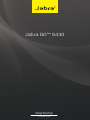 1
1
-
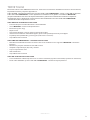 2
2
-
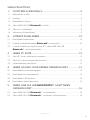 3
3
-
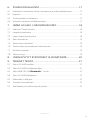 4
4
-
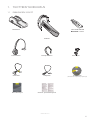 5
5
-
 6
6
-
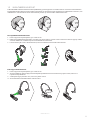 7
7
-
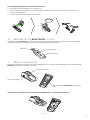 8
8
-
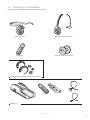 9
9
-
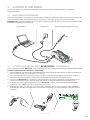 10
10
-
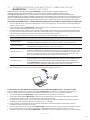 11
11
-
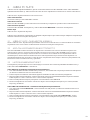 12
12
-
 13
13
-
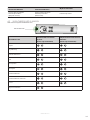 14
14
-
 15
15
-
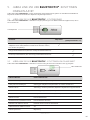 16
16
-
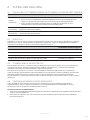 17
17
-
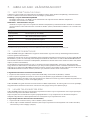 18
18
-
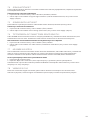 19
19
-
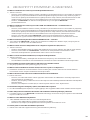 20
20
-
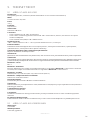 21
21
-
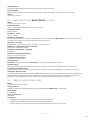 22
22
-
 23
23
-
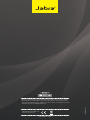 24
24
Jabra GO 6400 Handleiding
- Type
- Handleiding
in andere talen
- eesti: Jabra GO 6400 Kasutusjuhend